Iklan
Sebagai pengguna Linux baru, Anda mungkin benar-benar kewalahan dengan banyaknya pilihan yang Anda miliki ketika datang ke distribusi yang dapat Anda instal ke komputer Anda. Apa perbedaan antara Ubuntu, Fedora, OpenSUSE, Sabayon, atau Arch? Pada akhirnya, jawaban singkatnya adalah: manajemen paket. Setiap distro menawarkan kepada pengguna metode unik untuk menginstal dan memelihara sistem Anda, dengan berbagai tingkat kemudahan dan kemudahan pengguna.
Panduan ini akan berfungsi sebagai primer singkat tentang bagaimana melakukan tugas-tugas dasar dalam setiap sistem manajemen paket, sehingga Anda dapat memutuskan mana yang tepat untuk Anda.

1. Tepat
Apt adalah penyelesai ketergantungan untuk sistem berbasis Debian, termasuk Ubuntu Panduan Anda untuk Repositori Ubuntu dan Manajemen Paket Baca lebih banyak . Sehubungan dengan dpkg, manajer paket, Apt menyediakan cara mudah untuk memperbarui, meningkatkan, menginstal dan menghapus perangkat lunak. Tanpa Apt, mempertahankan sistem Debian akan terasa seperti menggunakan Linux di awal 1990-an, ketika "neraka ketergantungan" adalah hal yang sebenarnya.
Apt memiliki sintaks yang cukup sederhana, meskipun saat ini sedang ditulis ulang untuk memberikan sintaks yang lebih mudah. Karena itu, tergantung pada versi mana yang Anda gunakan (Ubuntu 14.04 dan lebih tinggi termasuk perintah Apt baru), Anda dapat menggunakan perintah yang berbeda untuk mencapai hasil yang sama.
Untuk memperbarui repositori perangkat lunak, gunakan perintah berikut:
sudo apt-get pembaruanatau
sudo apt pembaruanUntuk meningkatkan perangkat lunak Anda:
sudo apt-get upgradeatau
sudo apt upgradeUntuk pemutakhiran yang lebih menyeluruh, yang juga akan berusaha memutakhirkan dependensi paket comflicting ke versi terbaru dan menghapus dependensi yang lebih lama atau tidak digunakan, perintahnya adalah sebagai berikut:
sudo apt-get dist-upgradeatau
sudo apt upgrade penuhPerintah-perintah ini dapat digabungkan untuk melakukan pembaruan dan peningkatan berturut-turut seperti:
pembaruan sudo apt-get && peningkatan sudo apt-getatau
sudo apt pembaruan && sudo apt peningkatanUntuk menginstal perangkat lunak, perintahnya adalah:
sudo apt-get install $ packageNameatau
sudo untuk menginstal $ packageNameUntuk menghapus paket:
sudo apt-get remove $ packageNameatau
sudo apt menghapus $ packageNameSaat menghapus perangkat lunak dari sistem Anda menggunakan perintah apt-get remove, Apt melakukan pekerjaan yang baik untuk menghapus yang tidak digunakan dependensi, namun kadang-kadang dalam proses penghapusan perangkat lunak atau peningkatan, beberapa dependensi straggler mungkin tetap aktif sistem anda. Jika Anda memiliki OCD seperti saya, Anda mungkin ingin paket-paket ini dihapus dari sistem Anda. Apt menyertakan perintah yang saya sukai dalam hal ini:
sudo apt-get autoremoveatau
sudo apt autoremoveMencari paket yang dapat diinstal:
sudo apt-cache search $ packageNameatau
sudo apt search $ packageNameApt saat ini tidak menawarkan kemampuan untuk menginstal paket dari URL, yang berarti pengguna harus menemukan dan mengunduh paket yang akan diinstal sendiri. Ubuntu dan beberapa turunannya telah berhasil mengatasi hal ini dengan tautan apturl sekali klik, yang ditemukan di beberapa situs web.
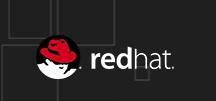
2. YUM
Seperti Apt, YUM adalah penyelesai ketergantungan untuk manajer paket yang mendasarinya, RPM. YUM adalah sistem manajemen paket default yang termasuk dalam beberapa turunan Red Hat, termasuk Fedora 21 dan di bawahnya, dan CentOS Tidak Ingin Membayar Untuk Red Hat Linux? Coba CentOS Sebagai gantinyaJika Anda belum tahu, sebagian besar web didukung oleh Linux - Facebook, Twitter, Google, dan sebagian besar situs Internet utama lainnya menggunakan Linux untuk server mereka. Sementara administrator server ... Baca lebih banyak . Sintaks untuk YUM sederhana, dan pengguna Apt seharusnya tidak memiliki masalah melakukan peralihan.
Memperbarui dan memutakhirkan melalui YUM sangat sederhana, di mana perintah berikut menangani kedua tugas:
sudo yum pembaruanUntuk menginstal paket, perintah berikut digunakan:
sudo yum instal $ packageNameDemikian juga, untuk menghapus paket, perintahnya adalah:
sudo yum hapus $ packageNameUntuk mencari paket yang dapat diinstal:
sudo yum search $ packageNameYUM tidak menyertakan perintah autoremove untuk menemukan dan menghapus dependensi yang tidak digunakan, namun YUM tidak menyertakan fitur hebat untuk menginstal paket dari URL, yang tidak termasuk Apt:
sudo yum instal $ url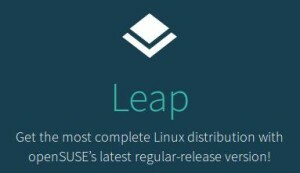
3. ZYpp
ZYpp adalah penyelesai dependensi lain untuk sistem manajemen paket RPM, dan merupakan manajer paket default untuk OpenSUSE Cara Menggunakan openSUSE Factory, Distribusi Rolling-Release BaruSekarang, openSUSE telah mengotomatisasi tugas QA sehingga sistem dapat menguji stabilitas paket itu sendiri, dengan demikian mengubah Pabrik menjadi sesuatu yang memiliki paket baru dan benar-benar memiliki harapan yang layak stabilitas. Baca lebih banyak dan SUSE Linux Enterpise. ZYpp menggunakan binari .rpm, sama seperti YUM, tetapi sedikit lebih cepat karena ditulis dalam C ++, di mana YUM ditulis dalam Python. ZYpp sangat mudah digunakan, karena termasuk pintasan perintah yang dapat digunakan sebagai pengganti perintah penuh.
Seperti YUM, ZYpp memperbarui dan memutakhirkan semua paket menggunakan perintah berikut:
sudo zypper pembaruanatau
sudo zypper ke atasUntuk menginstal paket:
sudo zypper instal $ packageNameatau
sudo zypper dalam $ packageNameUntuk menghapus paket, gunakan perintah:
sudo zypper menghapus $ packageNameatau
sudo zypper rm $ packageNameCari paket yang dapat diinstal:
sudo zypper search $ packageNameSeperti YUM, tidak ada perintah autoremove yang disertakan dalam ZYpp. Selain itu, seperti Ubuntu, OpenSUSE memiliki tautan instal sekali klik untuk instalasi paket berbasis web.
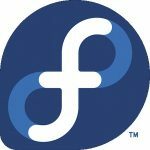
4. DNF, atau YUM Dandified
DNF adalah penulisan ulang YUM yang menggunakan fitur-fitur dari ZYpp, terutama, kemampuan penyelesaian ketergantungan. DNF adalah manajer paket default untuk Fedora 22 Be On The Bleeding Edge Linux dengan Fedora RawhideJangan menunggu untuk mencoba versi perangkat lunak terbaru - coba Fedora Rawhide sebagai gantinya. Baca lebih banyak dan lebih tinggi, dan harus menjadi sistem default di CentOS di masa depan.
Untuk memperbarui dan meningkatkan semua perangkat lunak:
sudo dnf pembaruanUntuk menginstal paket:
sudo instal $ packageNameUntuk menghapus paket:
sudo dnf hapus $ packageNameCari paket yang dapat diinstal:
sudo dnf cari $ packageNameTidak seperti YUM dan ZYpp, DNF menyediakan perintah autoremove untuk mencari sistem Anda dan menghapus dependensi yang tidak digunakan:
sudo dnf autoremoveDan DNF juga memungkinkan untuk instalasi paket dari URL:
sudo dnf instal $ url
5. Entropi
Entropy adalah sistem manajemen paket default untuk Sabayon Linux Instal Gentoo Cara Mudah Dengan Sabayon Baca lebih banyak , turunan Gentoo. Yang membuat Entropy menarik adalah Sabayon menggunakan file biner melalui Entropy, dan juga kode sumber melalui sistem manajemen paket Gentoo, Portage. Ikhtisar dasar untuk sistem ini adalah sebagai berikut:
- Paket source dibangun ke dalam binari melalui Entropy, menggunakan Portage.
- Entropy mengonversi biner yang dibangun ke paket Entropy.
- Paket Entropy ditambahkan ke repo Sabayon.
- Pengguna menginstal file biner melalui Entropy.
Entropy dapat dibandingkan dengan Apt, YUM, ZYpp, dan DNF, yang berarti itu adalah pemula yang ramah dengan perintah yang mudah digunakan. Entropi juga termasuk pintasan untuk singkatnya.
Untuk memperbarui sumber perangkat lunak:
pembaruan sudo equoatau
sudo equo upUntuk memutakhirkan semua paket
peningkatan sudo equoatau
sudo equo uPerintah-perintah ini dapat digunakan secara bersamaan:
pembaruan sudo equo && peningkatan sudo equoatau
sudo equo up && sudo equo uUntuk menginstal paket:
sudo equo instal $ packageNameatau
sudo equo dalam $ packageNameUntuk menghapus paket:
sudo equo hapus $ packageNameatau
sudo equo rm $ packageNameUntuk mencari paket yang dapat diinstal:
sudo equo search $ packageName
6. Pacman
Pacman adalah sistem manajemen paket default untuk Arch Linux Cara Memasang Arch Linux dengan Cara Mudah dengan AntergosPC atau laptop lama membutuhkan masa pakai baru? Berpikir untuk beralih ke Linux, tetapi tidak tahu harus mulai dari mana? Dengan Antergos, Anda dapat menginstal Arch Linux dengan cara mudah! Baca lebih banyak dan turunannya, dan merupakan manajer paket lengkap, tidak bergantung pada sistem yang mendasarinya atau antarmuka untuk menyelesaikan dependensi. Pacman menggunakan sistem file .pkg.tar.xz terkompresi sederhana, yang berisi semua informasi yang diperlukan untuk membangun kode sumber ke dalam program kerja. Pikirkan pacman sebagai sistem untuk mengotomatiskan proses pembuatan perangkat lunak secara manual dari kode sumber. Pacman menggunakan program "pembantu", Yaourt, untuk menginstal perangkat lunak tidak resmi yang ditemukan di Arch User Repository, dan ketika melakukannya, perintah "pacman" digantikan oleh "yaourt."
Saat bekerja dengan paket, Anda sebagian besar akan menggunakan flag “sync” (-S), yang membandingkan sistem Anda dengan repositori perangkat lunak. Untuk menyegarkan repositori perangkat lunak Anda (-y):
sudo pacman -SyUntuk meningkatkan sistem Anda, Anda memodifikasi perintah sinkronisasi sebelumnya dengan bendera sysupgrade (-u):
sudo pacman -SyuUntuk menginstal paket, Anda harus menyinkronkan paket:
sudo pacman -S $ packageNameUntuk menghapus paket, pacman memiliki tanda hapus. Untuk menghapus paket (-R), file konfigurasinya (-n), dan semua dependensi yang tidak digunakan, secara rekursif, tidak diinstal secara eksplisit oleh pengguna (-s). Catatan: flag -s ini berbeda dengan flag -s yang digunakan dalam perintah sinkronisasi:
sudo pacman -RnsUntuk mencari paket yang dapat diinstal, Anda akan menyinkronkan dan mencari (-s):
sudo pacman -Ss $ packageNamePacman tidak termasuk perintah autoremove, namun Anda dapat mencari dan menghapus dependensi yang tidak digunakan menggunakan perintah Query. Catatan: sekali lagi, bendera ini tidak sama dengan bendera sinkronisasi atau hapus bendera. Perintah ini akan meminta database (-Q), memeriksa dependensi yatim (-t), membatasi pencarian untuk dependensi (-d), dan tidak akan mencetak proses secara verbal (-q, yang berarti "tenang").
sudo pacman -Rns $ (pacman -Qtdq)Manajer Paket: Berkembang
Linux telah pasti datang jauh dalam memberikan pengguna baru kemampuan untuk mengelola sistem mereka dengan mudah. Manajer paket secara otomatis menemukan dependensi yang diperlukan dan memberikan perintah yang mudah diingat untuk menginstal, dan memelihara perangkat lunak, dan pengguna tidak lagi terjebak dalam neraka ketergantungan, seperti ketika Linux ada di dalamnya masa bayi. Dengan menguji berbagai paket manajer yang tersedia untuk Anda, Anda dapat menemukan rumah Anda di distro mana pun yang paling nyaman bagi Anda.
Manajer paket mana yang paling mudah bagi Anda? Sudahkah Anda mencoba menginstal salah satu dari manajer paket ini di luar distro default? Beri tahu kami di komentar di bawah!
Saya seorang Veteran Angkatan Udara Amerika Serikat, Guru, Musisi, Konsultan IT, dan Penulis.

